win7 wifi连接不上怎么办 电脑win7连不上wifi如何解决
wifi是现在很多小伙伴都喜欢使用的网络方式,只要连接上可用wifi就可以上网了,但是有不少深度技术win7旗舰版系统用户却遇到wifi连接不上的情况,不知道遇到这样的问题该怎么办,针对这个问题,接下来给大家讲解一下电脑win7连不上wifi的详细解决方法。
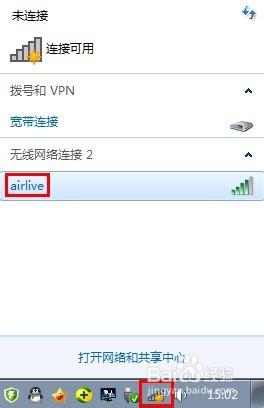
具体解决方法如下:
1、双击打开桌面的“网络”。
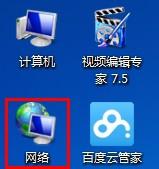
2、出现下图所示界面,单击网络和共享中心。

3、或者通过控制面板进入网络和共享中心。
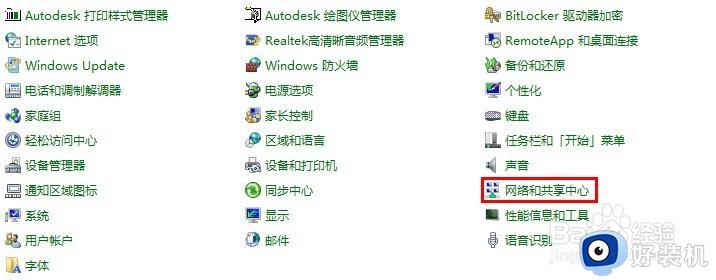
4、进入网络和共享中心后,会出现下图所示界面,也是目前电脑的网络状态界面,上面显示了目前所用的网络状态,如果没有无线网卡或者无线网卡被禁用,那下图的‘管理无线网络’这一项是没有的。
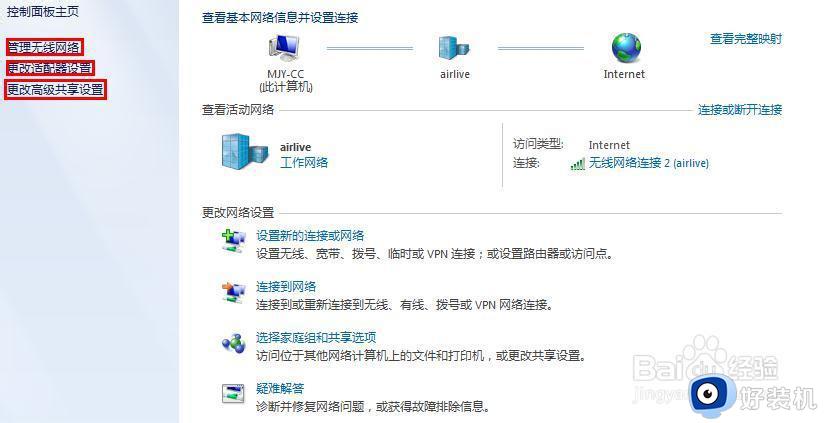
5、首先、管理无线网络,会出现下图的界面,能够看到所有本机使用过的无线网络,右键单击无线网络名称,进入属性,可以设置网络是否自动连接。属性->安全,可以修改保存的无线网络账号和密码。
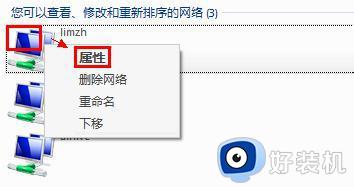
6、其次、更改适配器设置,可以看到本机所有的网卡,可以右键单击网卡,进行禁用或启动,也可以对某个网卡进行下面所讲的配置查看或更改,查看网络配置可以双击网卡->详细信息,查看IP、网关、DNS等主要配置。
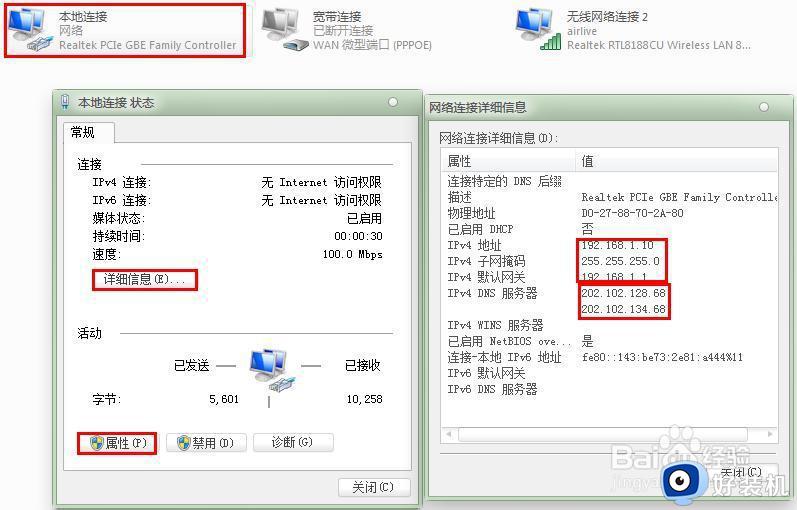
7、修改网络配置,点击上图的属性。进入下图所示界面,双击internet协议版本4,即可进入网络设置界面(一般个人用的WiFi连接不上的话可能是没有设置IP自动获取,此处将IP是指为自动获取即可)。
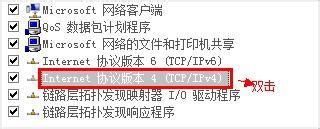
8、如果需要手动设置IP地址,勾选使用下面的IP地址后。手动输入正确的IP地址、子网掩码、默认网关、DNS等(如果不知道,可以同样的路径进入能上网的计算机,查看其网络配置,并仿照将子网掩码、默认网关、DNS修改为完全相同的数据,IP地址修改为同一网段即可)。
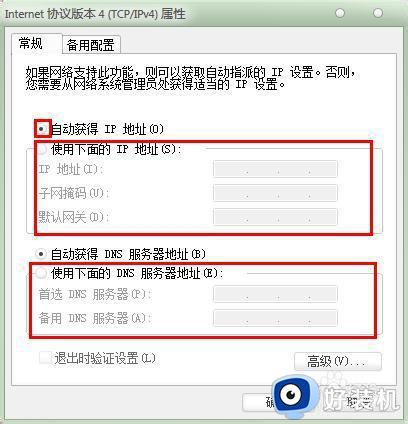
经过上面的方法就可以解决win7 wifi连接不上这个问题了,如果你有遇到相同情况的话,那就可以按照上面的方法来操作,这样就能连上wifi了。
win7 wifi连接不上怎么办 电脑win7连不上wifi如何解决相关教程
- 为什么win7连不上wifi win7电脑无线网络连接不上如何解决
- 戴尔win7连不上wifi怎么回事 win7戴尔笔记本电脑无法连接wifi如何解决
- 重装后的win7连不上网怎么办 重装win7无法连接wifi解决方法
- win7连接wifi出现中文乱码怎么办 win7连接wifi出现中文乱码的解决方法
- window7连不上wifi怎么办 win7连不上wifi的解决方法
- win7怎样连接wifi win7怎么连接wifi网络
- win7电脑连接wifi怎么连接 win7在哪连接wifi
- 为什么win7电脑搜不到wifi但手机可以 win7电脑搜不到wifi但手机可以原因和解决方法
- 如何解决win7电脑不显示wifi网络 win7电脑不显示wifi网络三种解决方法
- win7电脑连接wifi怎么连接 win7怎么连接wifi网络
- win7pdf虚拟打印机怎么添加 快速在win7添加pdf虚拟打印机的方法
- win7怎么看cpu线程数 win7如何查看电脑cpu处理器的线程数
- win7电脑如何查看cpu占用率 win7看cpu占用率的方法
- win7怎么看电脑ip地址是多少 win7查看ip地址的方法
- win7怎么看开机启动项目 windows7开机启动项设置在哪
- win7怎么看内存是ddr3还是ddr4 win7怎么查自己电脑的内存条是ddr3还是ddr4
win7教程推荐
- 1 win7电脑如何查看cpu占用率 win7看cpu占用率的方法
- 2 win7卡在清理请勿关闭计算机怎么办 win7显示清理请勿关闭计算机解决方法
- 3 win7怎么看隐藏的文件?win7如何查看隐藏文件
- 4 win7插上无线网卡但找不到无线网络连接怎么解决
- 5 win7电脑连不上无线网怎么办 win7电脑连接不了无线网处理方法
- 6 win7怎么破解电脑开机密码呢?如何破解win7开机密码
- 7 win7动画效果关闭设置教程 win7如何关闭动画效果显示
- 8 win7怎么让耳机和音响都有声音 win7电脑耳机和音响一起响怎么弄
- 9 win7电脑屏幕四周有黑边框怎么办 win7电脑屏幕显示不全怎么调节
- 10 win7怎么设开机密码?win7设置开机密码的步骤
